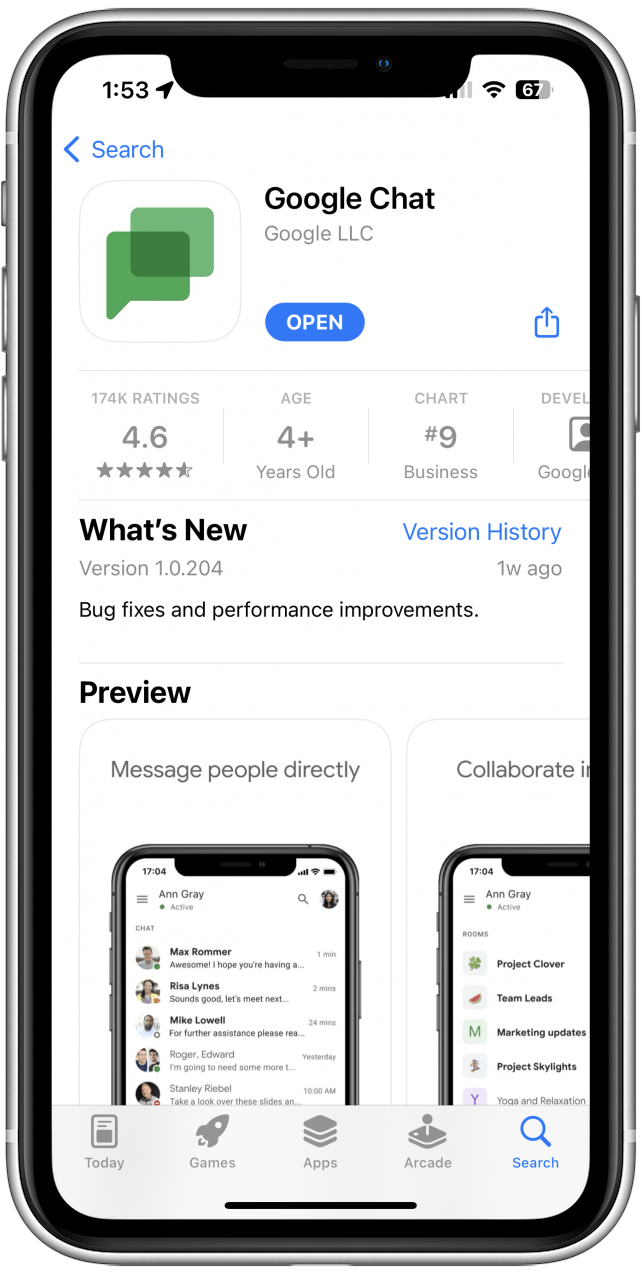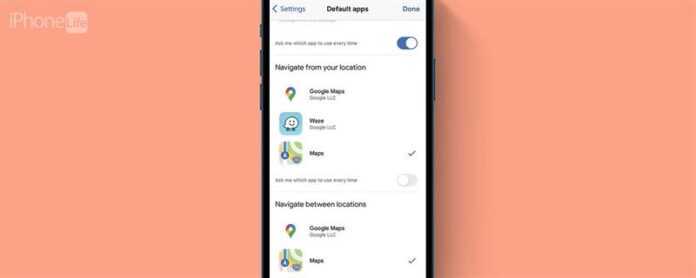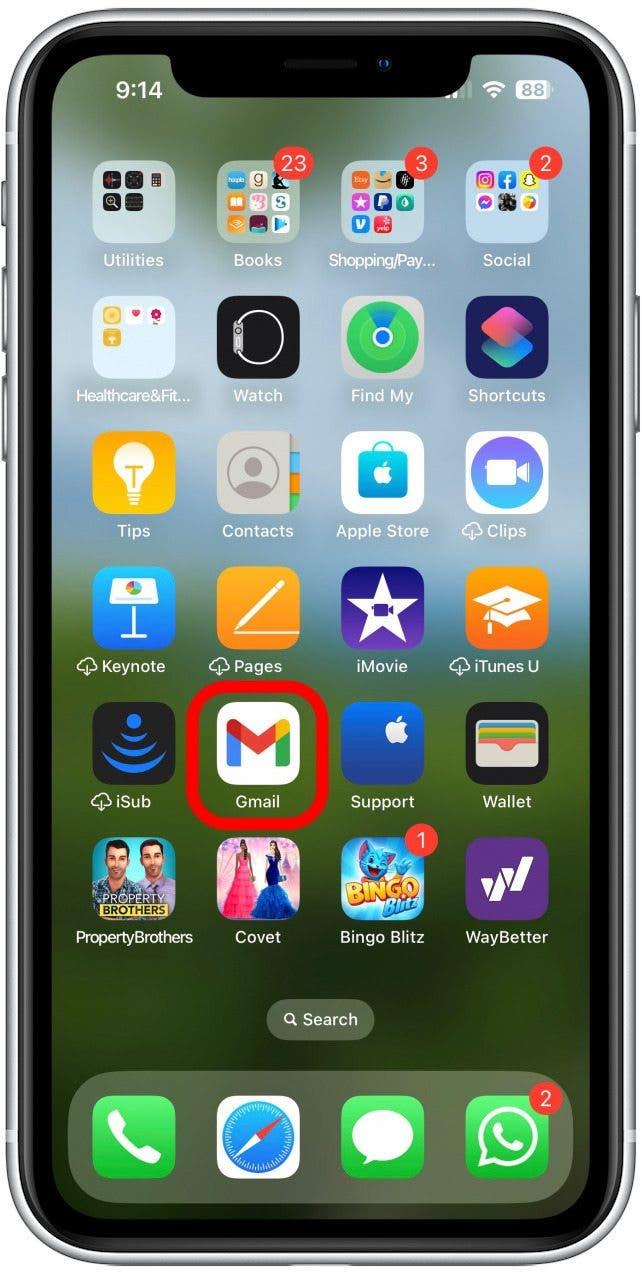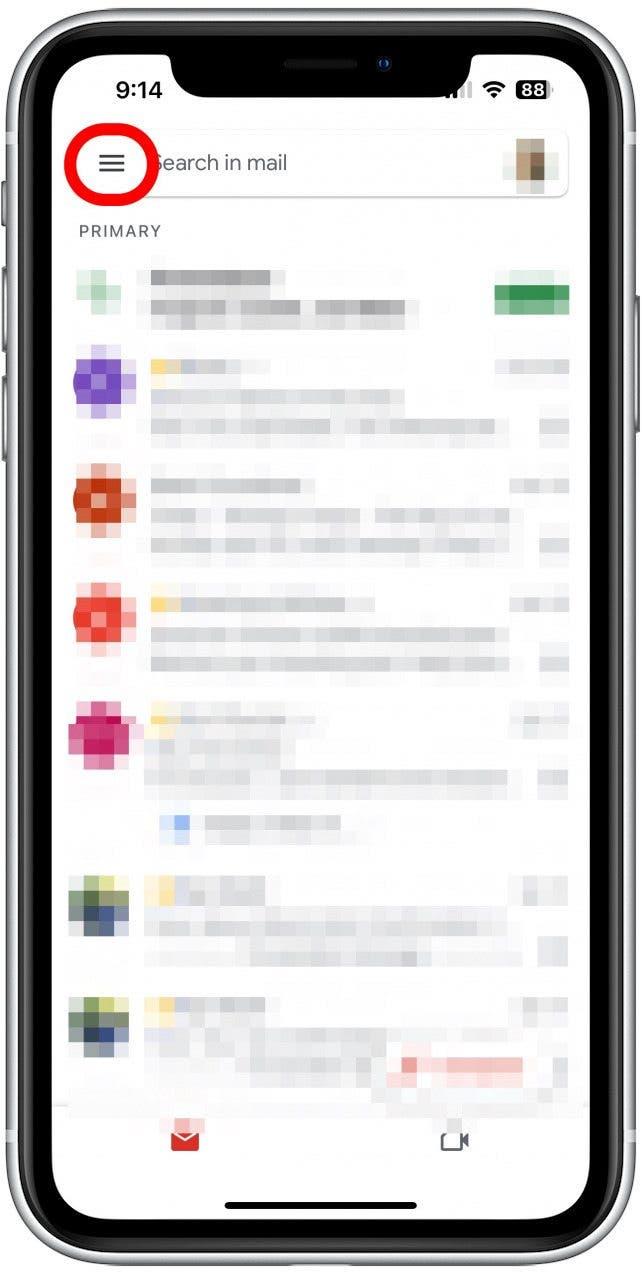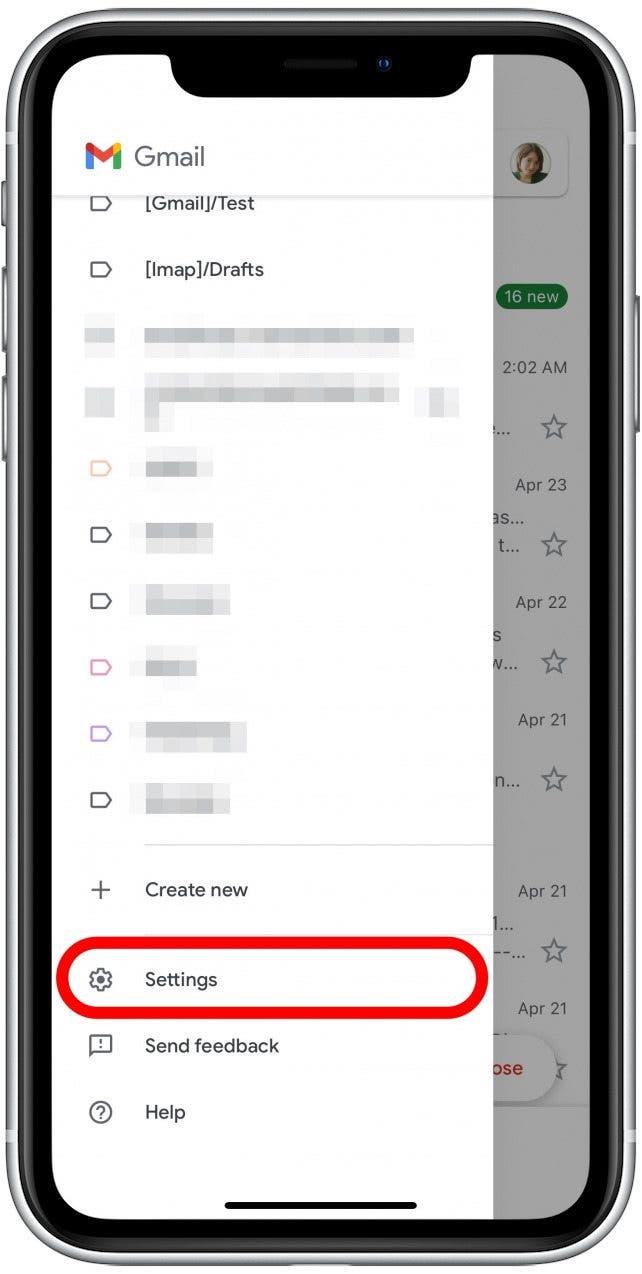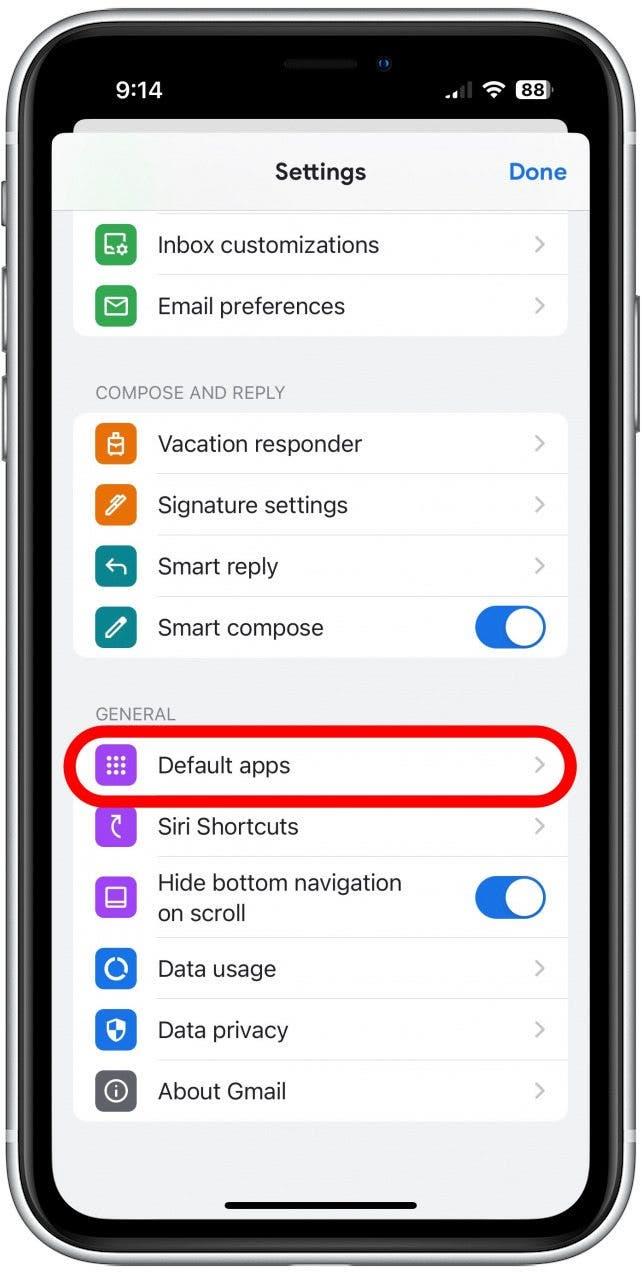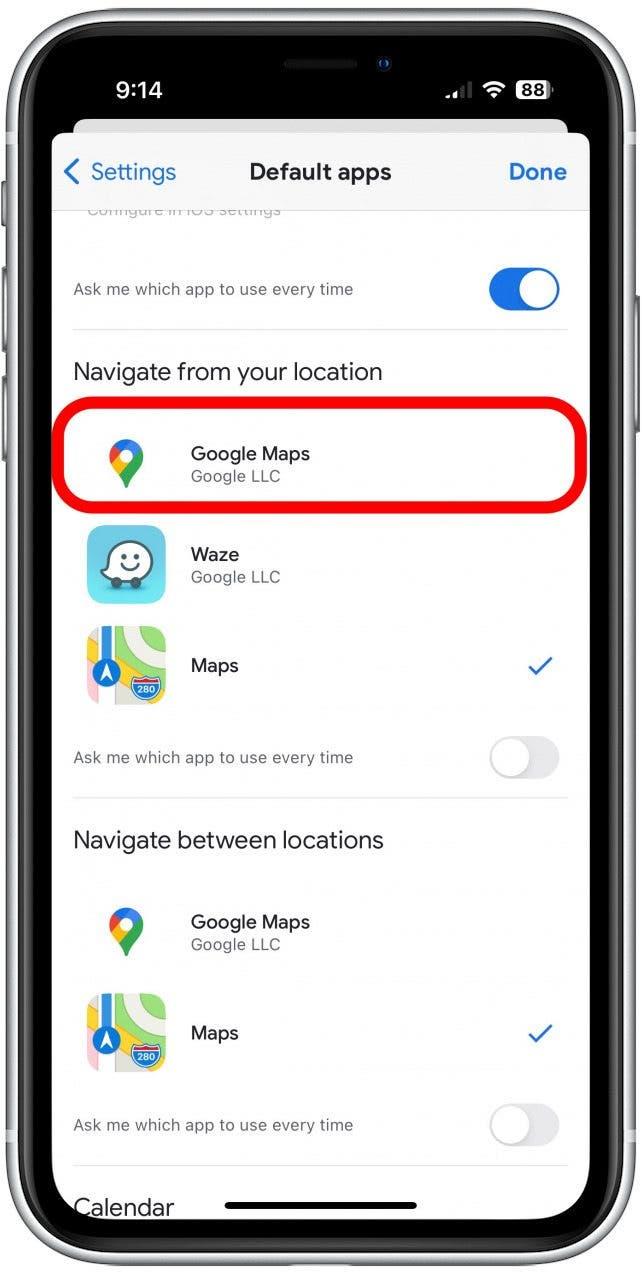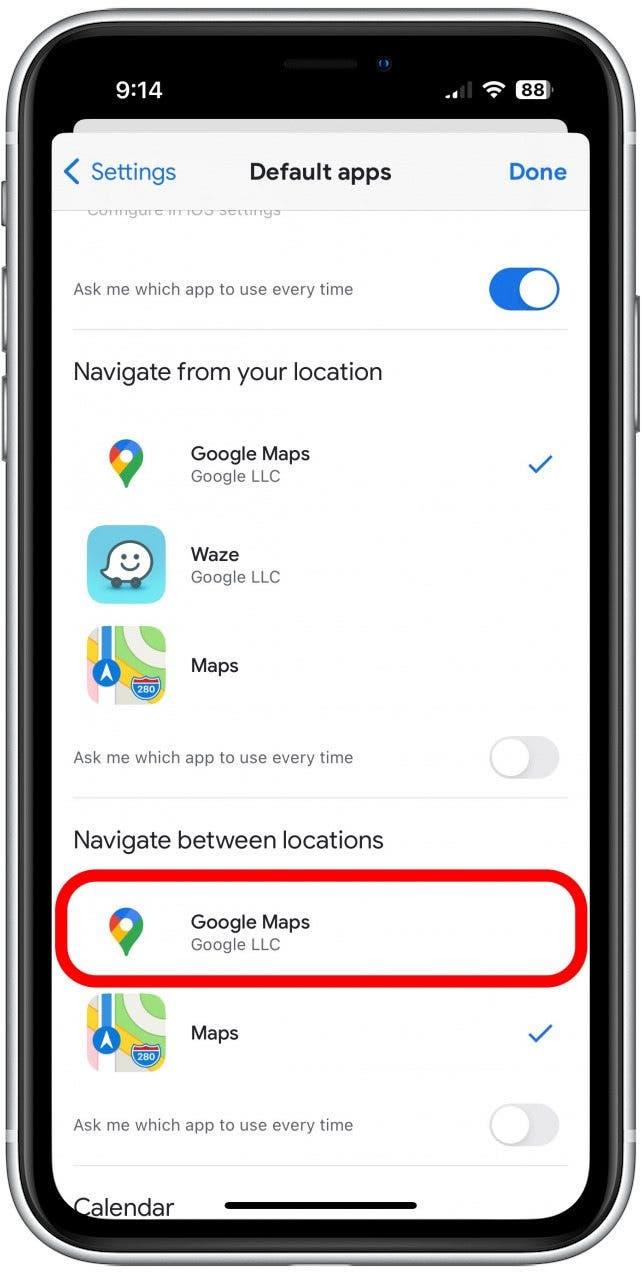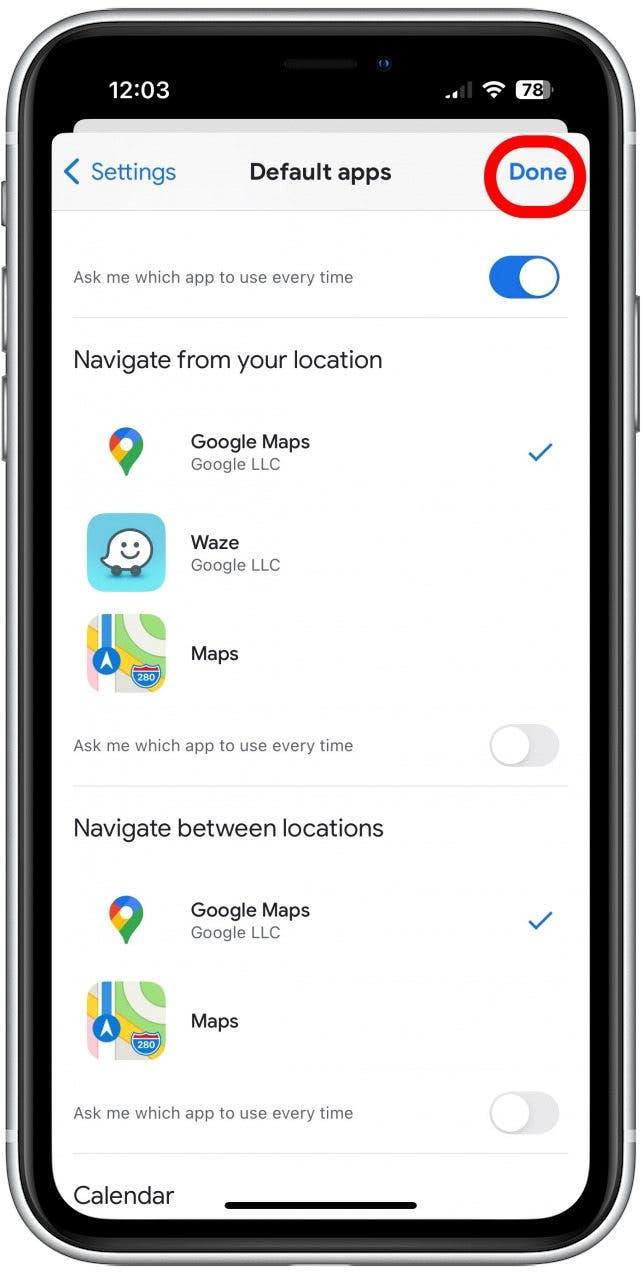Mapy Apple majú svoje silné a slabé stránky a tieto slabosti vás môžu viesť k uprednostňovaniu máp Google. Môže to byť bolesť samostatne otvoriť aplikáciu a zadať adresu zakaždým, keď chcete navigovať, takže by vás zaujímalo, ako zmeniť predvolenú mapu na svojom iPhone. Bohužiaľ to nemôžete oficiálne urobiť, ale môžete to urobiť, takže každá navigácia, ktorú spustíte zo svojej pošty alebo vaše webové prehliadanie, vás zavedie priamo do Mapy Google. Tu je návod, ako nastaviť Mapy Google ako predvolenú na vašom iPhone tým, že pracujete okolo obmedzení spoločnosti Apple.
Ako na iPhone predvoliť mapy Google
Zlá správa: Na vašom iPhone nemôžete vyrobiť mapy Google Mapy. Aspoň nie oficiálne. Môžete to však nastaviť tak, aby každá navigácia, ktorú otvoríte z vášho e -mailu alebo prehliadania webu, otvára mapy Apple jednou výhradou: Vaša pošta musí byť Gmail a vaše prehliadanie je potrebné vykonať na prehliadači Chrome. Poďme sa do toho.
1. Nastavte predvolenú poštu na Gmail
Prvá vec, ktorú budete chcieť urobiť, je Vytvorte si Gmail svoju predvolenú poštovú aplikáciu . To znamená, že akýkoľvek e -mail, ktorý máte, sa otvorí v aplikácii Gmail, takže keď urobíte spoločnosť Google mapy predvolenú pre Gmail, robíte si predvolené pre svoje e -maily všeobecne. Vždy môžete manuálne otvoriť Gmail, ale nastaviť ho ako predvolený automatizovaný postupom ďalej. 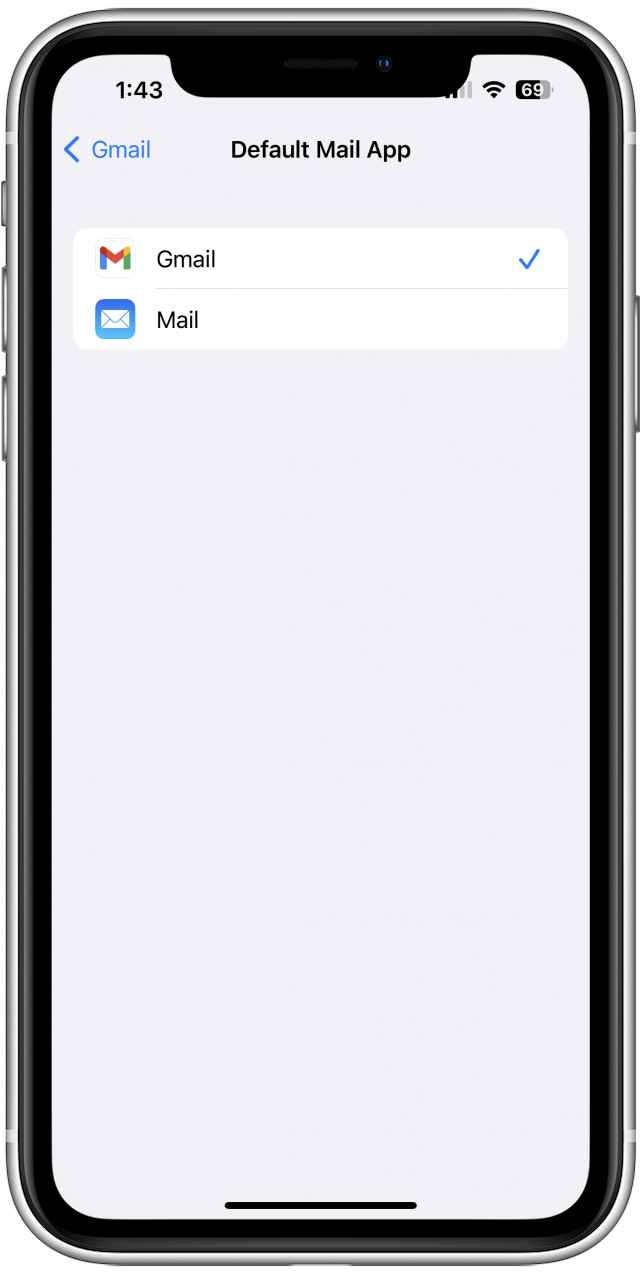
2. Nastavte svoje predvolené mapy na Mapy Google v Gmail
Teraz, keď sa všetky vaše e -maily otvárajú v Gmaile, je čas, aby spoločnosť Google mapovala predvolené. Takto:
- Otvorte svoju aplikáciu Gmail .

- Klepnite na ikonu ponuky v ľavom hornom rohu obrazovky.

- Prejdite nadol a klepnite na Nastavenia .

- Prejdite nadol a klepnite na predvolené aplikácie .

- V časti „Navigácia z polohy“ klepnite na Mapy Google .

- V časti „Navigácia medzi miestami“ klepnite na Mapy Google .

- Klepnite na hotovo po dokončení, aby ste uložili svoje zmeny.

Teraz sa všetka navigácia začala od spoločnosti Gmail na spustení v Mapách Google.
3. Nastavte predvolený prehliadač na prehliadač Chrome
Ďalej, Nastavte predvolený prehliadač na prehliadač Chrome . Chrome automaticky otvára akýkoľvek odkaz na mapy v Mapách Google, takže akonáhle je Chrome váš predvolený prehliadač, je dobré ísť! 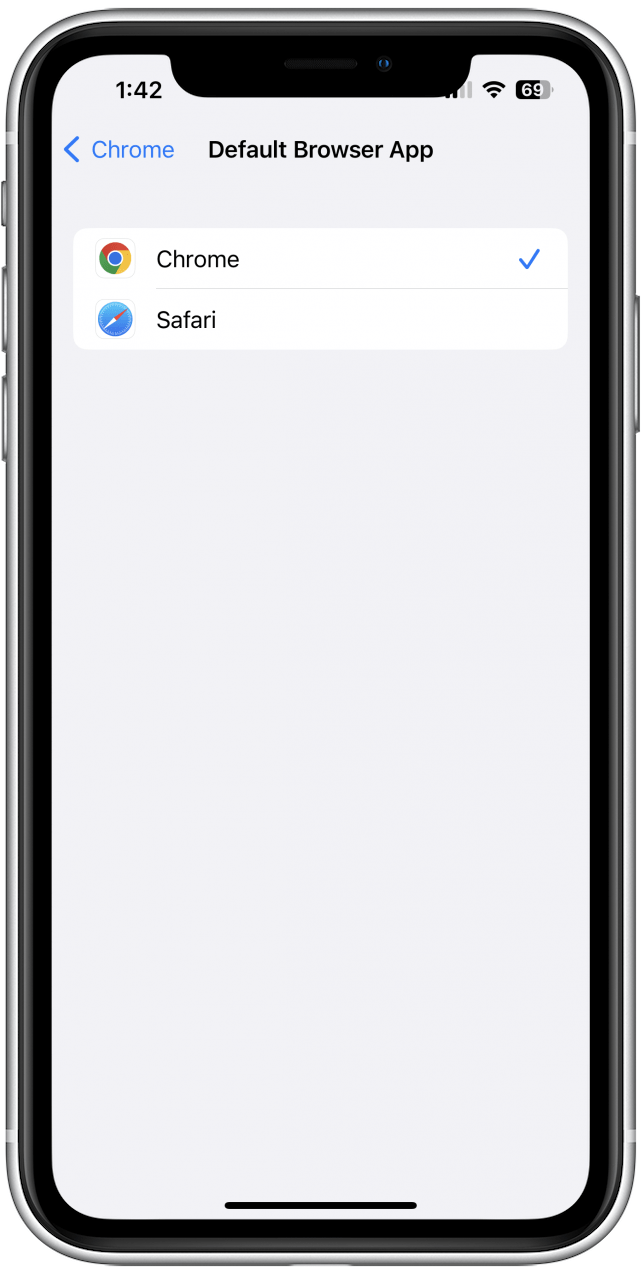
4. Stiahnite si chat Google
Bohužiaľ, neexistuje spôsob, ako urobiť iný systém správy správ, ale spoločnosť Google Chat používa ako svoj predvolený navigačný systém Google, takže sťahovanie aplikácie môže byť užitočné. Môžete komunikovať iba s ostatnými ľuďmi, ktorí používajú Google prostredníctvom chat Google, ale ak máte niekoho, kto vám pošle pokyny, ktorý je tiež držiteľom účtu Google, povedzte im, aby vám ho poslali prostredníctvom chat Google a odkaz sa otvorí v Mapách Google.